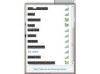Perangkat lunak tersedia untuk diunduh yang akan membantu Anda mengubah dokumen PDF menjadi slide PowerPoint, namun dimungkinkan untuk menyelesaikan tugas ini hanya dengan Microsoft PowerPoint 2007 dan Adobe Reader 8. Adobe Acrobat akan menyederhanakan tugas ini lebih lanjut jika tujuan Anda adalah mengonversi seluruh dokumen multi-halaman. Putuskan apakah Anda mencoba mengambil satu halaman atau potongan dokumen PDF dan memasukkannya ke dalam PowerPoint, atau jika Anda ingin menyisipkan setiap halaman dokumen PDF seluruhnya.
Konversikan Sebagian Atau Seluruh Halaman Dokumen PDF ke PPT
Langkah 1
Membuat atau membuka dokumen PowerPoint (PPT). Buka dokumen ke slide tempat Anda ingin menyisipkan PDF. Biarkan PowerPoint berjalan dengan file PPT terbuka ini di latar belakang.
Video Hari Ini
Langkah 2
Buka dokumen PDF di Adobe Reader atau Acrobat. Gulir ke halaman atau tempat di file PDF yang ingin Anda pindahkan ke PowerPoint. Sesuaikan zoom dan resolusi file PDF hingga sesuai dengan ukuran dan bagaimana Anda ingin menampilkannya di PowerPoint.
Langkah 3
Pilih "Alat" di bilah menu Adobe lalu "Pilih & Zoom" dan "Alat Snapshot" di menu tarik-turun. Ikon untuk Alat Snapshot adalah kamera. Pointer di jendela program utama akan berubah menjadi tanda silang, menunjukkan bahwa Anda sekarang dapat memilih bagian dari dokumen PDF.
Langkah 4
Gunakan penunjuk untuk membuat kotak persegi panjang di atas sebagian PDF atau seluruh halaman dengan mengklik mouse Anda di salah satu sudut dan kemudian menyeret bingkai di atas konten. Setelah kotak memiliki ukuran dan lokasi yang sesuai, lepaskan mouse. Menu pop-up akan muncul yang mengatakan "Area yang dipilih telah disalin." Klik "Oke."
Langkah 5
Beralih kembali ke PowerPoint. Dalam file PPT yang terbuka, klik kanan (atau klik kontrol pada Mac) tempat di PPT yang ingin Anda masukkan potongan atau halaman PDF. Pilih "Tempel" di menu tarik-turun. Info yang dipilih akan muncul di slide PPT, dan Anda dapat mengubah ukuran atau memindahkan potongan di mana saja di slide.
Langkah 6
Simpan PPT dengan mengeklik ikon bulat Microsoft Office di sudut kiri atas layar program dan memilih "Simpan" di menu tarik-turun.
Konversi PDF Beberapa Halaman menjadi PPT (Gunakan Adobe Acrobat)
Langkah 1
Gunakan Adobe Acrobat untuk membuat file PDF terpisah untuk setiap halaman dalam dokumen. Buka PDF beberapa halaman di Acrobat. Pilih "Dokumen" dan "Ekstrak Halaman" di menu tarik-turun. Sebuah jendela pop-up akan terbuka. Pilih halaman yang ingin Anda tarik dari file. Jika itu seluruh dokumen, pilih "Seluruh Dokumen."
Langkah 2
Pilih opsi "Ekstrak Halaman sebagai File Terpisah" dan kemudian tekan "OK." Acrobat akan membuat file terpisah untuk setiap halaman di komputer Anda. Perhatikan lokasi mereka.
Langkah 3
Beralih ke PowerPoint dan gulir ke slide tempat Anda ingin menyisipkan PDF. Klik "Sisipkan Tab" dan pilih "Sisipkan Objek." Sebuah jendela pop-up akan terbuka. Pilih "Adobe Acrobat Document" sebagai Jenis Objek dan tekan "OK." Sebuah browser akan terbuka; pilih file halaman PDF yang ingin Anda masukkan dan klik "OK." Halaman PDF akan disisipkan sebagai objek pada slide. Ulangi untuk setiap halaman PDF yang ingin Anda konversi.
Langkah 4
Simpan PPT dengan mengeklik ikon bulat Microsoft Office di sudut kiri atas layar program dan memilih "Simpan" di menu tarik-turun.
Hal yang Anda Butuhkan
PowerPoint 2007
Adobe Reader 8 atau lebih tinggi
(opsional) Adobe Acrobat
Tip
Fungsi "Simpan sebagai Objek" di PPT akan mencegah Anda dari keharusan memindahkan font dan file lain dengan PPT Anda.
Untuk presentasi yang lebih panjang atau untuk mengonversi lebih dari 10 halaman, pertimbangkan untuk mencari program konversi file.
Peringatan
Ukuran file akan membengkak dengan cepat jika Anda harus menempelkan atau menyimpan terlalu banyak objek di file PPT Anda. Cobalah untuk membatasi presentasi Anda dan pertahankan resolusi sekecil mungkin.